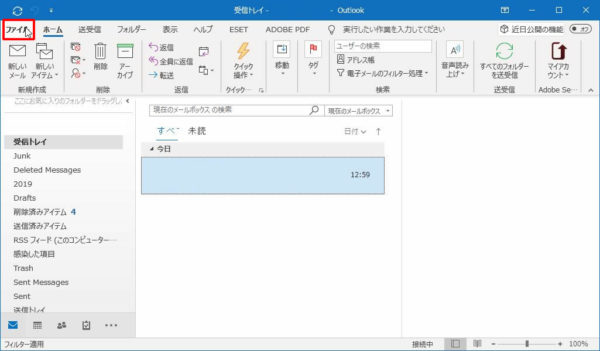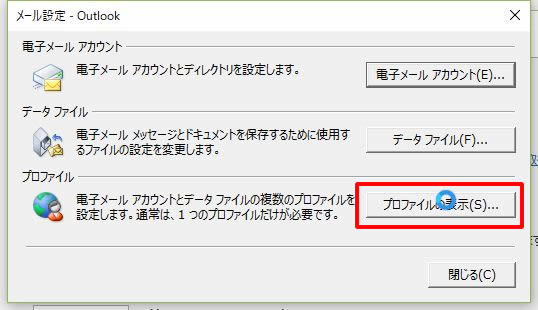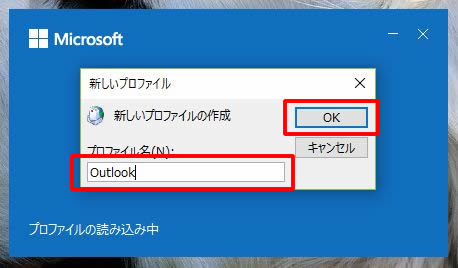【Windows 10】Outlook を完全アンインストールして初期化・削除する方法
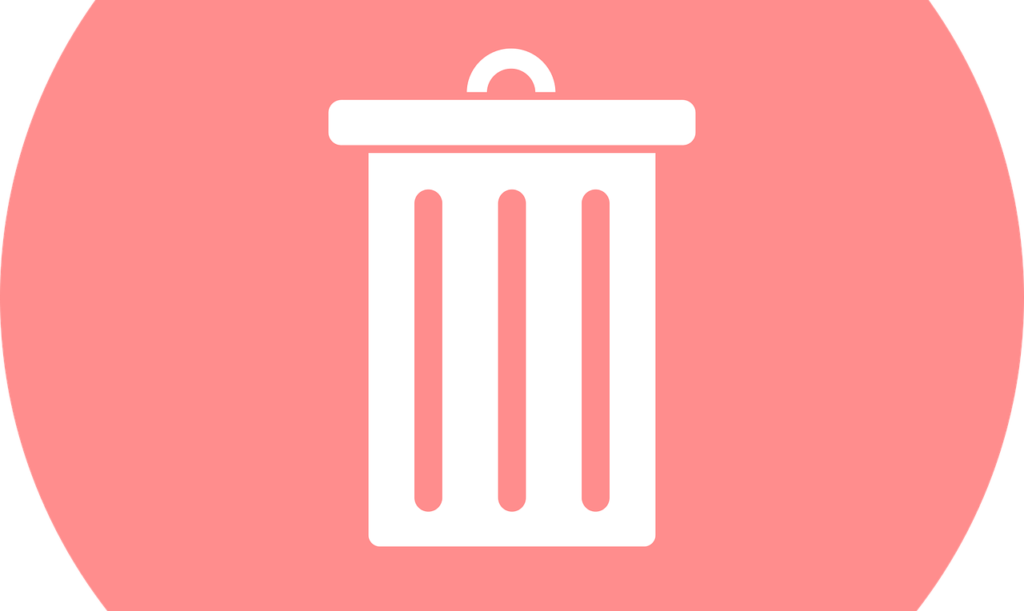
Outlookをアンインストールして再インストールしても、以前の設定ファイルが残っており、初期化された状態で起動されません。初期の状態で起動するには下記の作業を行いプロファイルの削除をする必要があります。下記にプロファイルの削除の手順をご紹介します。
プロファイル削除手順
Outlookを起動してメニューの「ファイル」をクリックします。
アカウント情報の「アカウント設定」→「プロファイルの管理」をクリックします。
メール設定ウインドウが開きますので「プロファイル」の「プロファイルの表示」をクリックします。
「メール」が開きますので「Outlook」を選択して「削除」をクリックして「OK」をクリックすれば完了です。
新しいプロファイルの作成
Outlookを再起動すると「新しいプロファイルの作成」が開きますので任意の名前を入力して「OK」をクリックするとOutlookの初期設定画面に推移します。
- Outlookを起動→メニューの「ファイル」をクリック
- 「アカウント設定」→「プロファイルの管理」をクリック
- 「プロファイルの表示」をクリック
- 「Outlook」を選択して「削除」をクリック
- 「OK」をクリック
- 【2019最新版】Windows 10 Outlook メール設定方法
- 【Office 365 Outlook 2016 】従来のアカウント設定を表示させる方法
- 今さら聞けない!?POPとIMAPの違い【メール設定】
[amazonjs asin=”4478106770″ locale=”JP” title=”アウトルック最速仕事術 年間100時間の時短を実現した32のテクニック”]